So verwenden Sie die Excel-FILTER Funktion

Die Excel-Funktion FILTER gibt einfach die gefilterten Daten aus dem angegebenen Bereich zurück. Es ist eine funktionale Version der einfachen Filterung aus dem Home-Menü, die wir seit Jahrzehnten in Excel verwenden. Diese Funktion hilft uns, große Datenbanken in kleinere Blöcke zu filtern, an denen wir nur arbeiten müssen.
Derzeit ist diese FILTER-Funktion nur für die Online-Version von Excel 365 verfügbar. Es ist in Excel 2016 und älteren Versionen nicht verfügbar.
Syntax der FILTER-Funktion
=FILTER(array,include,[if_empty])
Array: Dies ist der Bereich, den Sie filtern möchten. Dies kann eine fest codierte Array- oder Bereichsreferenz sein. Es kann sich um eine gesamte Datenbank wie eine Mitarbeiterdatenbank handeln.
Einschließen: Dies ist die Spalte oder Zeile, nach der Sie nach Kriterien filtern möchten. Zum Beispiel die Gehaltsspalte in der Mitarbeiterdatenbank mit der Bedingung> 10000 USD usw. Es ist nicht erforderlich, Teil der Datenbank zu sein. Die Abmessungen dieses Arrays sollten mit dem Filter-Array übereinstimmen.
[if_empty]: Dies ist ein optionales Argument. Verwenden Sie diese Option, wenn Sie definieren möchten, was zurückgegeben werden soll, wenn kein Wert gefunden wird.
Lassen Sie uns die FILTER-Funktion anhand eines Beispiels
verstehen ===
FILTER Funktionsbeispiel: Alle Datensätze zurückgeben, deren Noten größer als 90 sind Hier habe ich einen Beispieldatensatz von Schülern und ihren erhaltenen Noten in einem Test.
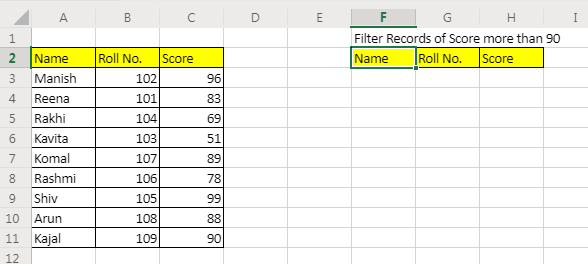
Ich möchte alle Datensätze filtern, deren Markierungen größer als 90 sind. Eine einfache Formel für dieses Problem wäre:
=FILTER(A3:C11,C3:C11>90,"No such records")
Wir haben die gesamte Tabelle A3: C11 als Array geliefert. Da wir nach Score filtern möchten, geben wir den Score-Bereich und die Kriterien C3: C11> 90 an. Wenn schließlich kein Wert den angegebenen Kriterien entspricht, geben wir „Keine derartigen Datensätze“ zurück.
Dies gibt den Datensatz zurück und wird in das Blatt verschüttet.

Wie es funktioniert
Stellen Sie sich das als eine Zählfunktion vor, die die Anzahl der übereinstimmenden Bedingungen zurückgibt. Der einzige große Unterschied besteht darin, dass die FILTER-Funktion ein gesamtes Recordset zurückgibt, nicht nur die Anzahl. Es kann auch als `link: / lookup-formulas-vlookup-multiple-values [LOOKUP, um alle übereinstimmenden Werte aus dem Datensatz zurückzugeben] verwendet werden, wie wir es in Excel 2016 und älter tun.
Filtern Sie den Datensatz mit mehreren Bedingungen
Um den Datensatz mit mehr als einer Bedingung zu filtern, können wir * für UND-Bedingungen und + für ODER-Logik verwenden.
Wenn ich beispielsweise aus den obigen Daten einen Datensatz filtern möchte, dessen Markierungen größer oder gleich 90 sind und dessen Rollennummer größer als 107 ist, lautet die Formel:
=FILTER(A3:C11,(C3:C11>=90)*(B3:B11>107),"No such records")
Ein Beispiel für eine ODER-Logik: Wenn Sie einen Datensatz filtern möchten, bei dem die Markierungen größer als 90 oder kleiner als 70 sind (nur zum Beispiel). Dann lautet die Formel:
=FILTER(A3:C11,(C3:C11>90)+(C3:C11<70),"No such records")
Also Leute, dies war eine kurze Einführung in die FILTER-Funktion von Excel 365. Sie ist noch nicht für Desktop-Anwendungen verfügbar, wird jedoch voraussichtlich mit der Excel 2019 Pro-Version veröffentlicht.
Ich hoffe ich war erklärend genug. Wenn Sie Zweifel an dieser Funktion haben oder Fragen zu Excel / VBA haben, fragen Sie diese im Kommentarbereich unten.
Verwandte Artikel:
link: / excel-365-Funktionen-die-Sortierfunktion-in-Excel [Die SORT-Funktion in Excel] | Die Sortierfunktion ist neu in Excel 365. Diese Funktion sortiert das bereitgestellte Array dynamisch an einen neuen Speicherort wie eine Array-Funktion:
Beliebte Artikel:
link: / Tastatur-Formel-Verknüpfungen-50-Excel-Verknüpfungen-zur-Steigerung-Ihrer-Produktivität [50 Excel-Verknüpfungen zur Steigerung Ihrer Produktivität] | Werden Sie schneller bei Ihrer Aufgabe. Mit diesen 50 Verknüpfungen können Sie noch schneller in Excel arbeiten.
link: / formeln-und-funktionen-einführung-der-vlookup-funktion [Verwendung der VLOOKUP-Funktion in Excel] | Dies ist eine der am häufigsten verwendeten und beliebtesten Funktionen von Excel, mit der Werte aus verschiedenen Bereichen und Tabellen abgerufen werden können.
link: / tips-countif-in-microsoft-excel [Verwendung der COUNTIF-Funktion in Excel 2016] | Zählen Sie Werte mit Bedingungen, die diese erstaunliche Funktion verwenden. Sie müssen Ihre Daten nicht filtern, um bestimmte Werte zu zählen. Die Countif-Funktion ist wichtig, um Ihr Dashboard vorzubereiten.
link: / excel-formel-und-funktion-excel-sumif-funktion [Verwendung der SUMIF-Funktion in Excel] | Dies ist eine weitere wichtige Funktion des Dashboards. Auf diese Weise können Sie Werte unter bestimmten Bedingungen zusammenfassen.